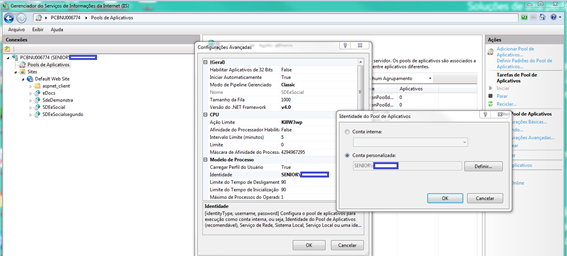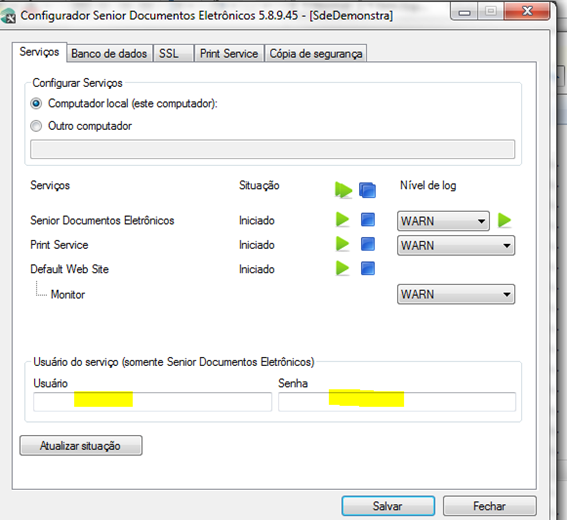20212 - Proprietária online eDocs - não carrega licença no ambiente
Problema: Em algumas situações identificadas estão ocorrendo erros na validação da proprietária online do eDocs, desta forma o que deve ser verificado caso sejam apresentados erros em relação a validação da mesma?
Rotina / Tela: eDocs - Configurações > Licença
Solução: Segue abaixo informações do que deve ser verificado. Importante: Todos os itens devem ser verificados.
Em algumas situações identificadas estão ocorrendo erros na validação da proprietária, desta forma segue abaixo verificações que devem ser efetuadas:
1. É obrigatório a liberação da URL https://licenciamento.senior.com.br:8988/Licenca/Consulta no servidor para utilizar a Proprietária Online (acesso irrestrito). Este é o web service da Senior para atualização da proprietária. Deve ser efetuado teste de consulta nesta URL pelo navegador, ao consultar a tela deve aparecer conforme abaixo:

3. Para garantir que o servidor onde o eDocs está instalado tenha acesso ao WebService de validação, é possível ser executado o seguinte teste:
a) acessar o servidor onde o eDocs está instalado logando no sistema operacional com o mesmo usuário parametrizado para instanciar os serviços do sistema eDocs (se for utilizado Domínio no serviço do eDocs, o login deve ser realizado com domínio também);
b) abrir o aplicativo 'Prompt de comandos do Windows' (cmd.exe) e executar o seguinte comando: telnet licenciamento.senior.com.br 8988 (sem aspas).

c) somente após a confirmação pelo aplicativo telnet de que o acesso ao WebService de validação da proprietária está liberado, deve-se efetuar a tentativa de validação pelo próprio Monitor.
Informações importantes:
- Clientes que utilizam firewall ou proxy para comunicação com a Internet devem revisar as parametrizações internas para garantir a liberação de acesso ao endereço do WebService de validação da proprietária. Se necessário, pode-se configurar o Proxy no próprio eDocs. No entanto, é importante lembrar de que o eDocs deve poder se comunicar tanto com os WebServices do SEFAZ quanto ao WebService de validação da proprietária. Qualquer alteração nas regras de acesso do ambiente, devem levar em consideração este pré-requisito.
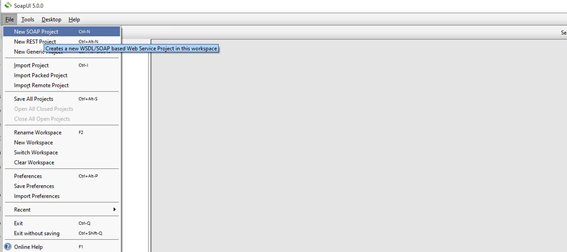
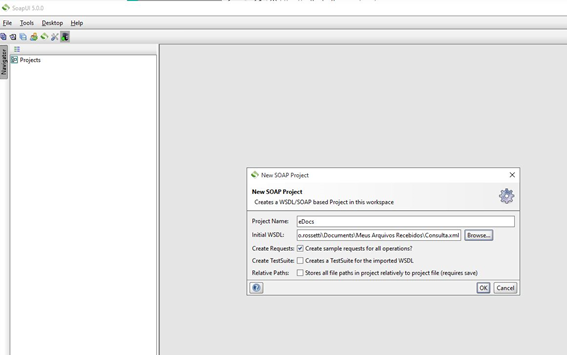
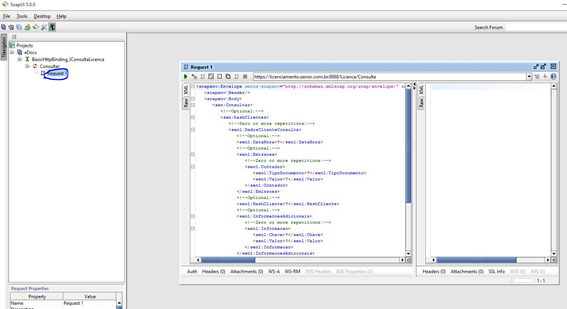
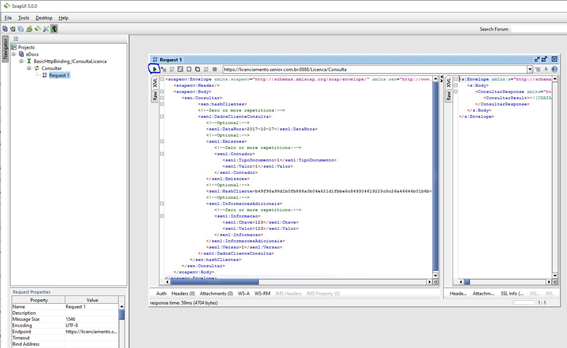
Obs.: Quando houver resposta do lado direito da tela é que o processamento foi feito com sucesso. Essa ferramenta isola os problemas da aplicação do eDocs, confirmando que é um problema de ambiente.
Caso não venha resposta do lado direito ou houver alguma mensagem de erro, essa mensagem deve ser enviada para análise.
5. Verificar os acessos do usuário do serviço eDocs e aplicação ISS. Os acessos necessários são:
Pasta de instalação do produto e pastas de armazenamento e processamento de XMLs e e-mails
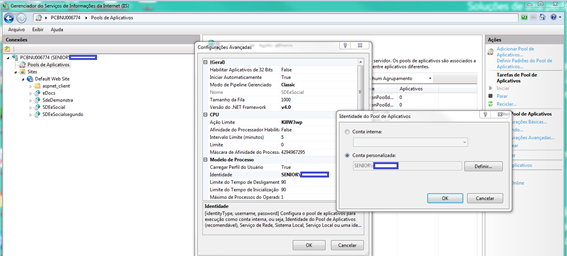
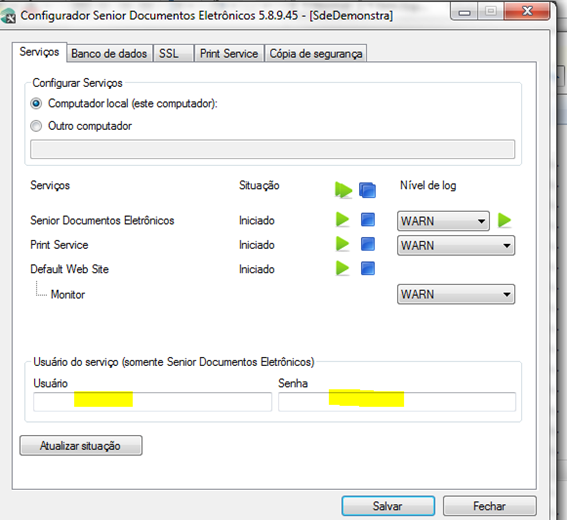
Rotina / Tela: eDocs - Configurações > Licença
Solução: Segue abaixo informações do que deve ser verificado. Importante: Todos os itens devem ser verificados.
Na instalação do eDocs para atendimento ao eSocial, a proprietária passa a ser online e com serial, conforme informação disponível no link.
Em algumas situações identificadas estão ocorrendo erros na validação da proprietária, desta forma segue abaixo verificações que devem ser efetuadas:
1. É obrigatório a liberação da URL https://licenciamento.senior.com.br:8988/Licenca/Consulta no servidor para utilizar a Proprietária Online (acesso irrestrito). Este é o web service da Senior para atualização da proprietária. Deve ser efetuado teste de consulta nesta URL pelo navegador, ao consultar a tela deve aparecer conforme abaixo:

2. No diretório de instalação do eDocs (servidor), pasta Comum não pode haver nenhum arquivo de proprietária (exemplo: senior.prop, chache.prop). Caso possua estes arquivos, deve ser efetuado backup do mesmo, remover desta pasta, acessar o eDocs, inserir o serial e clicar em Recarregar Proprietária.
Observação: Após remover o arquivo da proprietária do diretório, é preciso reiniciar o IIS.
Observação: Após remover o arquivo da proprietária do diretório, é preciso reiniciar o IIS.
3. Para garantir que o servidor onde o eDocs está instalado tenha acesso ao WebService de validação, é possível ser executado o seguinte teste:
a) acessar o servidor onde o eDocs está instalado logando no sistema operacional com o mesmo usuário parametrizado para instanciar os serviços do sistema eDocs (se for utilizado Domínio no serviço do eDocs, o login deve ser realizado com domínio também);
b) abrir o aplicativo 'Prompt de comandos do Windows' (cmd.exe) e executar o seguinte comando: telnet licenciamento.senior.com.br 8988 (sem aspas).
Como resultado deste teste deve ser exibida uma tela com um underline piscando no canto superior esquerdo, conforme exemplo abaixo:

Caso seja exibida esta tela, tem-se certeza de que o acesso ao WebService de validação da proprietária está liberado.
Caso não seja obtido este resultado e seja exibida uma mensagem indicando tentativa de conexão ou falha na conexão, tem-se certeza de que o acesso ao WebService de validação de proprietária não está liberado. Neste caso, deve-se acionar o responsável pela infraestrutura do ambiente para que o mesmo verificar a permissão de acesso ao WebService, conforme descrito nos pré-requisitos de utilização do sistema eDocs.
Caso não seja obtido este resultado e seja exibida uma mensagem indicando tentativa de conexão ou falha na conexão, tem-se certeza de que o acesso ao WebService de validação de proprietária não está liberado. Neste caso, deve-se acionar o responsável pela infraestrutura do ambiente para que o mesmo verificar a permissão de acesso ao WebService, conforme descrito nos pré-requisitos de utilização do sistema eDocs.
Observação: se o Windows exibir uma mensagem de que o aplicativo 'telnet' não foi reconhecido/encontrado, deve-se entrar em contato com o administrador do servidor para que o mesmo disponibilize este aplicativo no servidor.
c) somente após a confirmação pelo aplicativo telnet de que o acesso ao WebService de validação da proprietária está liberado, deve-se efetuar a tentativa de validação pelo próprio Monitor.
Informações importantes:
- Clientes que utilizam firewall ou proxy para comunicação com a Internet devem revisar as parametrizações internas para garantir a liberação de acesso ao endereço do WebService de validação da proprietária. Se necessário, pode-se configurar o Proxy no próprio eDocs. No entanto, é importante lembrar de que o eDocs deve poder se comunicar tanto com os WebServices do SEFAZ quanto ao WebService de validação da proprietária. Qualquer alteração nas regras de acesso do ambiente, devem levar em consideração este pré-requisito.
- Qualquer alteração nas configurações do eDocs só terão efeito após o reinício dos serviços do eDocs e do IIS.
- As mensagens de retorno geradas pelo sistema operacional ou dos logs do sistema eDocs especificadas nesta solução podem variar de acordo com a linguagem do sistema operacional do servidor onde o eDocs está instalado.
4. Efetuar validação do acesso pelo aplicativo Soap-Ui, conforme orientações abaixo:
a) instalar o SOAP-UI ( https://www.soapui.org/getting-started/installing-soapui/installing-on-windows.html )
b) criar um new SOAP Project:
a) instalar o SOAP-UI ( https://www.soapui.org/getting-started/installing-soapui/installing-on-windows.html )
b) criar um new SOAP Project:
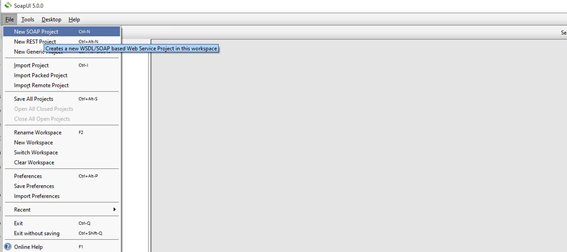
c) Configurar o Project name conforme imagem e selecionar o arquivo Consulta.xml que está em anexo, clicar em Ok:
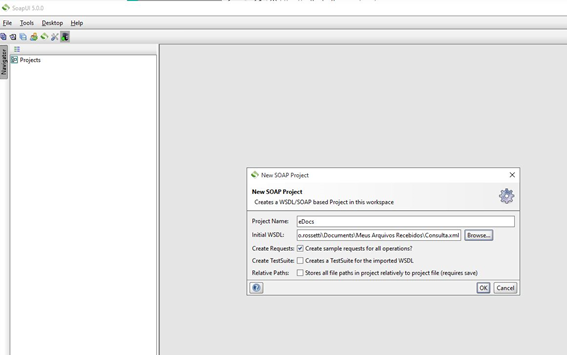
d) Clique duplo sobre Request 1. Alterar o conteúdo do request pelo conteúdo anexado nesta dica no arquivo Conteudo_XML.xml:
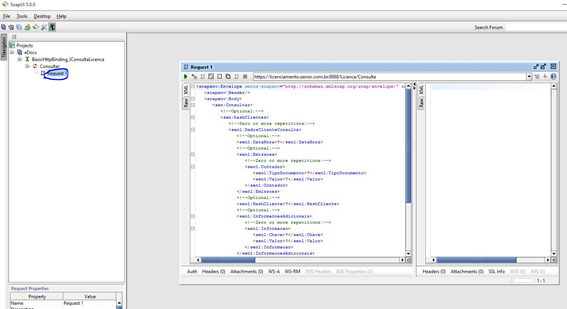
e) Clicar no botão Submit request conforme imagem. Do lado direito da tela estará o retorno da consulta. Deve encaminhar o retorno da consulta.
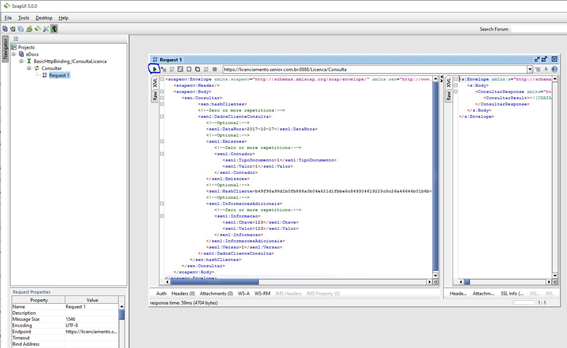
Caso não venha resposta do lado direito ou houver alguma mensagem de erro, essa mensagem deve ser enviada para análise.
5. Verificar os acessos do usuário do serviço eDocs e aplicação ISS. Os acessos necessários são:
Pasta de instalação do produto e pastas de armazenamento e processamento de XMLs e e-mails
Modificar
Ler & executar
Listar conteúdo da pasta
Leitura
Gravação
Permissão Iniciar, parar e pausar para o serviço
Leitura, gravação e modificação ao Certificate Store
Listar conteúdo da pasta
Leitura
Gravação
Permissão Iniciar, parar e pausar para o serviço
Leitura, gravação e modificação ao Certificate Store
Para verificar, acessar o IIS: